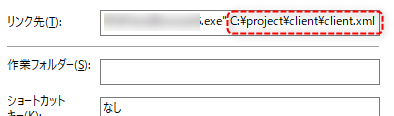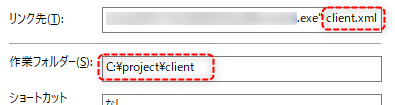Panel Browserのショートカットで設定ファイルを指定して実行する
Panel Browserを起動するショートカットに、起動時のパラメータを指定することができます。このパラメータで設定ファイルのファイル名を指定すると、設定ファイルを自動的に読み込んで実行することができます。以下に、ショートカットからパラメータを指定して実行する方法について説明します。
1.Panel Browserを実行するためのWindowsのショートカットを作成します。
ショートカットを作成するには、デスクトップやエクスプローラのフォルダなどの空きスペースで右クリックしてメニューを表示し、「新規作成ーショートカット」を選択します。

2.ショートカット作成ウィザードで、「参照」ボタンをクリックしてインストールフォルダのPanel Browser6.exeを選択します。
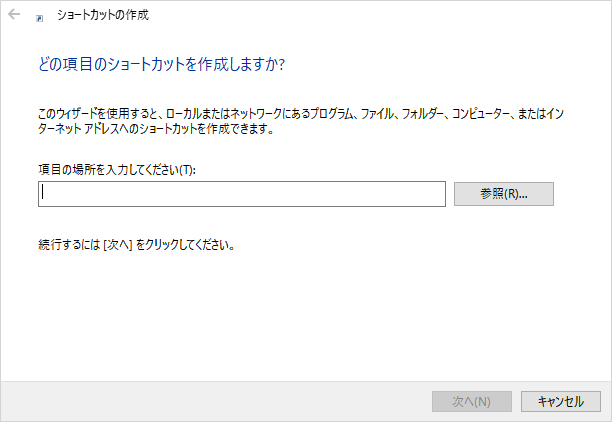
3.Panel Browserの実行パスの後ろに、実行したいクライアント設定ファイルのファイル名を指定します。
例)

|
セットアップ処理で設定ファイルの暗号化を行った場合は、拡張子「brw」のファイル(client.brwなど)を指定するようにして下さい。 |
|
クライアント設定ファイルのパス名は以下の方法で指定することができます。
•絶対パスで指定する。
•ショートカットの作業フォルダーを設定する。
|
4. ショートカットの名前として任意の名称を入力して「完了」をクリックすると、ショートカットが作成されます。
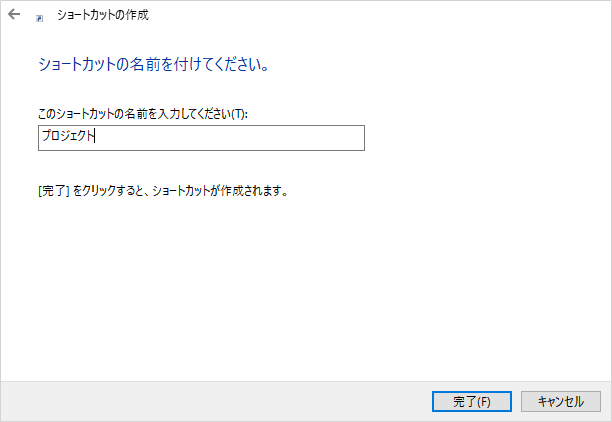
上記のショートカットを起動すると、Panel Browserは指定されたクライアント設定ファイルを自動的に読み込んで実行します。
|
Panel Browserには、起動時にクライアント設定ファイル名を指定する以外にも、様々な起動時オプションが用意されています。例えば、同時に起動できるクライアントの数に制限を設けたりする事ができます。起動時に指定可能なオプションについては「Panel Browserの起動時オプション」を参照してください。 |